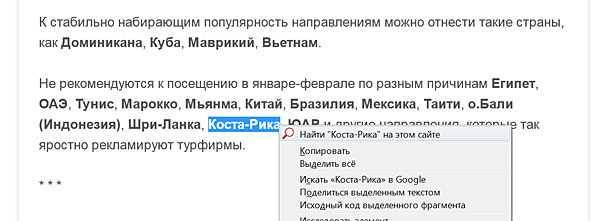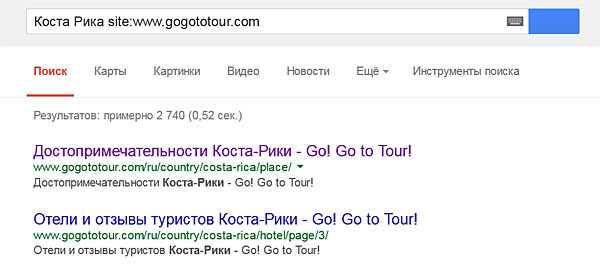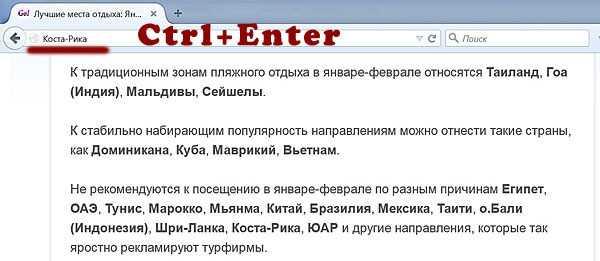1
Spletno mesto PREGLEDOVANJA ponuja pripomočke za iskanje po trenutnem spletnem mestu s privzetim iskalnikom ali z enkratnim določenim iskalnikom (Firefox 34.0 ali novejši).UPORABA REFERENCE Začetek iskanja Iskanje na trenutnem spletnem mestu lahko začnete z iskalno vrstico, iskalno ploščo (Firefox 34.0 ali novejšo) ali iz kontekstnega menija;ali povlecite v iskalno vrstico (Firefox 36.0.4 ali starejši).Privzeta iskalna domena Obstaja možnost, da privzeto iskalno domeno določite v okviru poddomene ali znotraj celotne domene.Ikone iskalnega spletnega mesta v iskalni vrstici in v kontekstnem meniju se spremenijo in označijo privzeto iskalno domeno.Ikona iskalne vrstice Če želite začeti iskanje po privzeti domeni z ikono v iskalni vrstici, najprej vnesite iskalne izraze v iskalno vrstico in nato kliknite ikono spletnega mesta za iskanje.Če želite začeti iskanje po določeni domeni z ikono v iskalni vrstici, najprej vtipkajte iskalne izraze v iskalno vrstico, nato z desno miškino tipko kliknite ikono iskalnega mesta, nato pa v pojavnem meniju izberite bodisi znotraj poddomene ali znotraj celotne domene.Bližnjice iskalne vrstice Če želite v iskalni vrstici začeti iskanje privzete domene s bližnjico na tipkovnici, najprej vtipkajte iskalne izraze v iskalno vrstico in nato pritisnite Ctrl + Enter.Če želite začeti iskanje po drugi (ne privzeti) domeni s pomočjo bližnjice na tipkovnici v iskalni vrstici, pritisnite Ctrl + Shift + Enter namesto Ctrl + Enter.Več informacij si lahko ogledate na uradni strani ali na strani Mozilla-ovih dodatkov.
Spletna stran:
http://netload.biz/2010/04/10/insitesearch/Lastnosti
Kategorije
Alternativa Insite Searchu za Linux
2
Search Site
Iščite na trenutnem spletnem mestu v iskalni vrstici ali v kontekstnem meniju ali povlecite v iskalno vrstico.
1
Site Searcher
Firefoxu doda gumb »Išči po tem mestu«.Ko se klikne, se bo Google odprl in poiskal spletno mesto, na katerem ste.